Telefonumu USB üzerinden bir TV'ye nasıl bağlarım?

Smart TV seçeneğini destekleyen teknolojik olarak en gelişmiş televizyon ekipmanı, herhangi bir ekipman sahibi için gerçek bir keşif. Bu şaşırtıcı değil, çünkü herkes en sevdiği filmleri ve programları büyük ekranda izlemek istiyor. Bununla birlikte, aynı etkiyi, yalnızca tanıdık cihazları elinizin altında bulundurarak elde edebilirsiniz - buradaki en önemli şey, USB arabirimini kullanarak bir cep telefonunu bir TV alıcısına nasıl düzgün şekilde bağlayacağınızı anlamaktır.


Ne gerekli?
Her iki cihaz da mutlaka bu arayüzle donatıldığından, bir akıllı telefonu bir TV alıcısına bir USB kablosuyla bağlamak çok hızlı ve kolaydır. Akıllı telefonunuzu TV'nizle senkronize etmek için şunlara ihtiyacınız olacak:
- USB kablosu;
- Android veya başka bir işletim sistemine dayalı mobil cihaz;
- Çalışan bir USB konektörü olan TV.
Bağlı gadget'ın ve TV tekrarlayıcının birbiriyle uyumlu olduğundan emin olmak çok önemlidir.
Bu durumda, daha fazla bağlantı ile ilgili herhangi bir zorluk yoktur.

Talimatlar
Bir telefonu TV alıcısına bağlamanın üç ana yöntemi vardır:
- temel elektronik medya yerine bağlantı - o zaman veri aktarmak, adı değiştirmek ve ayrıca desteklenen tüm kayıtları açmak mümkün olacaktır;
- bir akıllı telefonu set üstü kutu olarak kullanmak - bu seçenek, sistemi bir oynatıcı olarak kullanmanıza, videoları oynatmanıza ve fotoğrafları geniş bir ekranda göstermenize olanak tanır;
- kablosuz arayüzlerin çalışması - burada uzak veya yerel bir ağın kullanımını kastediyoruz.



Bir cep telefonunu bir USB arabirimi aracılığıyla bir TV yayıncısına bağlamak, birkaç basit adımı içerir. Her iki cihazı da bağlamak için bir USB kablosu kullanın ve her iki sistemin de çalıştığından emin olun - yani "Başlat" düğmesini açın. "AV", "Giriş" veya "Kaynak" modunu ayarlamak için uzaktan kumandayı kullanın, içinde "SD kart" veya "Telefon" seçeneğini seçin. Birkaç saniye içinde, cep telefonunuzdaki tüm dosyalara erişebileceksiniz.
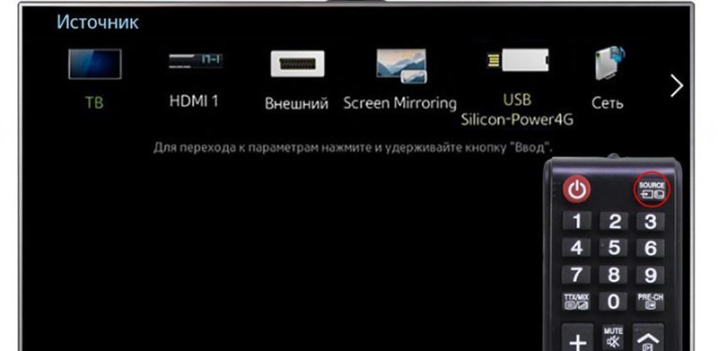
Lütfen birçok dosya sisteminin alıcı işletim sistemi tarafından desteklenmediğini unutmayın. Örneğin, modern kurulumların büyük çoğunluğunda AVI uzantılı bir dosyayı oynatmanız pek olası değildir. Kablo bağlantısının birçok avantajı vardır:
- cevaplanabilirlik;
- pil gücünden tasarruf etme yeteneği;
- İnternet bağlantısına gerek yok;
- gadget'ı şarj etme yeteneği.
Ancak bazı dezavantajlar vardı:
- TV'deki bazı dosya sistemleri eksik;
- oyunları ve mobil uygulamaları başlatma imkanı yoktur.

Bazı kullanıcılar internet bağlantısının olmamasını da bir dezavantaj olarak görüyorlar, çünkü bu durumda çevrimiçi film ve program izlemek imkansız. Temel olarak, telefonunuzu TV'nize bağlamanın klasik yolu budur. Tatile giderken, örneğin kır evine veya kır evine giderken böyle bir kabloyu yanınıza almak çok uygundur. Bu durumda, kullanıcının cihazı eşleştirmeye izin verecek programları düşünmesine gerek yoktur, kablonun maliyeti hemen hemen her kullanıcı için mevcuttur - kablonun boyutuna bağlı olarak fiyat etiketi 150-200 ruble'den başlar. .
Bir TV ve bir cep telefonunu senkronize etmek için iki cihazı bir USB kablosuyla bağlamak yeterli değildir.
Fiş, ekipmanın uygun konektörlerine takılmalı ve ardından yazılım kurulumuna devam edilmelidir. Öncelikle, uzaktan kumanda işlevini kullanarak sinyal kaynağını seçmeniz gereken TV'nin ana kullanıcı menüsüne gitmeniz gerekir. Bizim durumumuzda olacak USB bağlantısı.


Telefonda bağlantı modunu ayarladığınızdan emin olun, çoğu modelde "Veri aktarımı" gibi görünür. Bunu yapmazsanız, ses, video dosyaları ve metin belgelerini oynatamazsınız. Bunu yapmak için, parmağınızla bildirim perdesini aşağı kaydırmanız ve önerilen seçeneklerden istediğinizi seçmeniz gerekir.
Ekran paylaşım modunu etkinleştirdiyseniz, USB kanalı gerekli senkronizasyonu sağlamayacaktır, yani kullanıcı cep telefonuna kaydedilen dosyaları oynatabilecektir. Ancak, oyun veya uygulama akışı kullanılamayacak. Bu senkronizasyon modu, fotoğrafları, resimleri ve videoları büyük bir ekranda görüntülemeniz gerekiyorsa uygundur.


Telefon, özel programlar kullanılarak USB üzerinden TV'ye bağlanabilir. Genellikle böyle bir çözüme duyulan ihtiyaç, cihaz menüde geleneksel bağlantı türlerini içermediğinde ortaya çıkar. Bunu yapmak için USB Yığın Depolama (UMS) yardımcı programını yüklemeniz gerekir, bu uygulama Play Market'ten her zaman ücretsiz olarak indirilebilir.
Lütfen yalnızca Android için desteklendiğini unutmayın.
Bağlantı protokolünde ayarlamalar yapma çalışması birkaç adımı içerir. Her şeyden önce, ekipman süper kullanıcı haklarının sahibine verilmesi gerekir. Bundan sonra UMS uygulamasını etkinleştirmelisiniz. 15-20 saniye bekleyin, bundan sonra ekran ana menüyü gösterecektir. Bu, gadget'ın süper kullanıcı haklarının dahil edilmesini desteklediği anlamına gelir. Bundan sonra gerekli "USB Yığın Depolamayı Etkinleştir" seçeneğine tıklayın. Bu, sürüş fonksiyonunu başlatacaktır. Bu işi tamamlar, kabloyu kullanarak mobil ekipmanı yeniden bağlamalı ve sistemin işlevselliğini kontrol etmelisiniz.
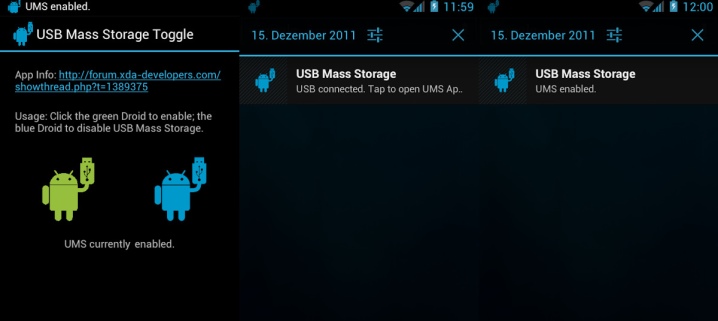
Telefonumun içeriğini nasıl görüntülerim?
Bir gadget'ın video içeriğini, özel bir yazılım olan Screen Mirroring kullanarak bir TV alıcısına çoğaltabilirsiniz. Bağlantı kılavuzu şöyle görünür.
- Cep telefonunun içerik menüsüne girin.
- "Akıllı telefon görünürlüğü" bloğuna tıklayın.
- İlgili simgeye tıklayarak Ekran Yansıtma modunu başlatın.
- Bundan sonra, perdeyi bildirimlerle indirmeli ve "Smart View" ekranının dublajından sorumlu uygulamanın simgesini seçmelisiniz.
- Ardından, TV uzaktan kumandasını alıp kullanıcı menüsüne girmeniz ve ardından beliren "Ekran Yansıtma" sekmesine gitmeniz gerekir.
- Sadece birkaç saniye içinde, akıllı telefonunuzun ekranında TV markasının adı görüntülenecektir - şu anda üzerine tıklamanız ve böylece cihaz senkronizasyon işlemini etkinleştirmeniz gerekir.
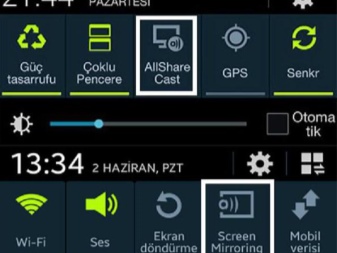
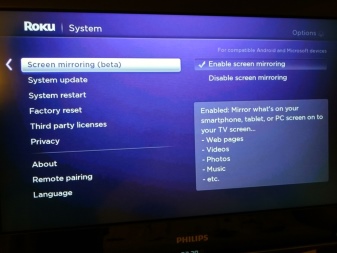
Ekranda bir resmi görüntülemek için bu tür bir bağlantı idealdir, çünkü bu kullanımda akıllı telefon, bellek sürücüsü yerine cep telefonu kullandığınızda olduğu gibi diğer bazı durumlarda olduğu gibi şarj olacaktır.
Olası sorunlar
Bazen, bir cep telefonunu TV'ye bağlama sürecinde, ekipman sahipleri, alıcının akıllı telefonu görmemesi gerçeğiyle karşı karşıya kaldığında bir durum ortaya çıkar. Çoğu zaman, aşağıdaki hatalardan biri oluşur:
- TV akıllı telefonu bulamıyor;
- akıllı telefon TV alıcısından şarj olmuyor;
- görüntüleme yalnızca fotoğraflar için kullanılabilir.

TV akıllı telefonu fark etmezse, büyük olasılıkla sorun eşleştirme seçeneğinde yatmaktadır. Android ve IOS işletim sisteminde çalışan akıllı telefonlar için, bağlantı türünü seçmek için kendi seçeneği vardır. Android için istediğiniz modu ayarlamak için aşağıdakilere ihtiyacınız var.
- Mobil bağlayın.Bu yapıldıktan sonra, üstte çalışma modu simgesini görebilirsiniz.
- Ardından, üst menüyü aramanız ve "USB ile Şarj Et" seçeneğini seçmeniz gerekir.
- "Dosya Aktarımı" bloğunu seçin.
Daha eski bir ürün yazılımıyla uğraşıyorsanız, erişim yalnızca fotoğraf aktarmak veya yalnızca şarj etmek için açık olacaktır. Bu nüansı hatırla.
Gerekli veri aktarım türü belirtilmemişse, "Kamera (PTP)" modunu kullanmayı deneyin. Her iki seçenek de görüntüleri izlemek için iyi bir fırsat sağlarken video ve ses kayıtları görüntülenemez. Öyle olur ki, gerekli menü basitçe açılmaz. Bu durumda, akıllı telefonu başlangıçta bir dizüstü bilgisayara veya kişisel bilgisayara bağlamak daha iyidir. Bundan sonra, kullanıcının TV alıcısına yeniden bağlandıktan sonra uygun modu tekrar ayarlaması gerekecektir.
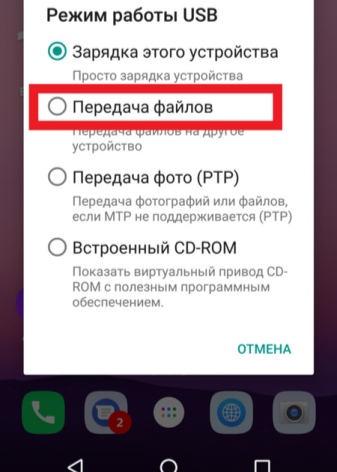
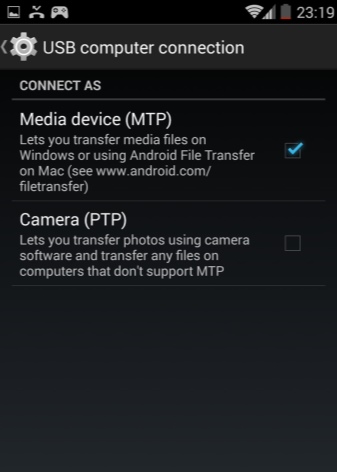
IOS OS'li akıllı telefonlar için bağlantı kurulumu aşağıdaki talimatlara göre gerçekleştirilir. IOS cihazının doğrudan bağlantısını kullanırsanız, yalnızca cihaz şarj edilir.
Bir iPhone veya iPad kullanırken, yerleşik dönüştürücüsü bir AV adaptörü kullanarak ekipmanı bağlamanıza izin vereceği için bir adaptör gerekir.
Adaptörü normal bir şarj kablosu aracılığıyla bir TV çevirmeni ile bağlayın. Adaptörün diğer tarafı, TV panelinin yanında veya arkasında bulunan konektöre bir tel ile bağlanmalıdır. Uzaktan kumandada "Kaynak"a tıklayın, "HDMI numarasını" belirtin, bu, ekipmandaki toplam konektör sayısına bağlıdır. Birkaç üçten sonra, giriş ekranda görünecektir.
Akıllı telefonunuzu TV'ye bağlayamadıysanız, aşağıdaki adımları uygulamanız gerekir. Her iki cihazın da aynı erişim noktasına bağlı olduğundan emin olun. Durum böyle değilse, bir kaynağa doğru bir bağlantı kurmanız gerekir.


Bağlantı için kullanılan kabloyu kontrol edin - hasar görmemelidir. Kablonun kendisinin ve bağlantı noktalarının durumunu mümkün olduğunca yakından inceleyin.
Gözle görülebilen herhangi bir hasar fark ederseniz, tel değiştirilmelidir - Standart bir kabloyu herhangi bir ev aleti ve elektronik mağazasından ve ayrıca bir iletişim mağazasından satın alabilirsiniz. Ardından bağlantıyı yeniden kurmayı deneyin.
Bağlanırken yanlış çalışma modunu etkinleştirmiş olabilirsiniz. Bazen akıllı telefon, MTP (Medya Aktarım Protokolü) seçeneğini otomatik olarak etkinleştirir. Bu durumda, cihazları bağlarken modu "PTP" veya "USB cihazı" olarak değiştirmeli ve ardından gücü yeniden başlatmayı denemelisiniz.
TV'nin seçtiğiniz dosya biçimini destekleyip desteklemediğini kontrol edin. Belge formatlarını ve TV'nin özelliklerini birleştirme yeteneği nedeniyle belgeler açılmaz. Alıcının destekleyebileceği biçimlerin listesi her zaman kullanım kılavuzunda bulunabilir. Seninki onlardan değilse, o zaman herhangi bir dönüştürücü programından indirmeniz, yüklemeniz ve belge biçimini uygun bir biçime dönüştürmeniz gerekir.
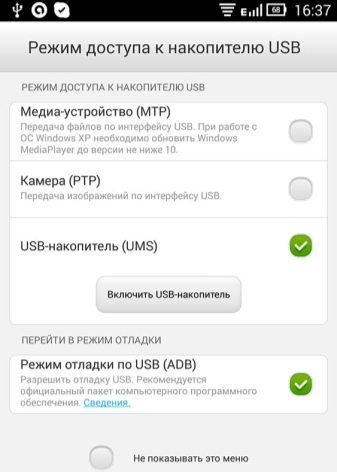
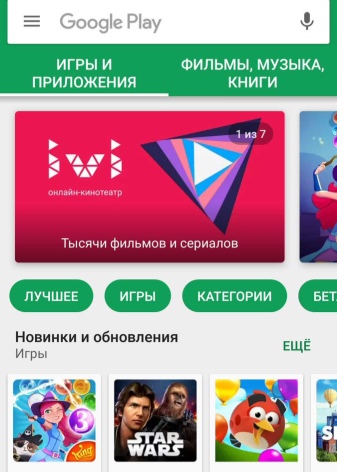
Sorun, televizyon alıcısının kendisindeki konektörlerin arızalanmasından kaynaklanıyor olabilir. Ünite muhafazasındaki USB arayüzlerinin durumunu kontrol ettiğinizden emin olun.
Herhangi bir dış hasar fark ederseniz, servis merkezine başvurmanız gerekecek - Böyle bir arıza ile kendi başınıza başa çıkmanız pek olası değildir. Son çare olarak, bir adaptör satın alabilir ve USB kablosunu başka bir bağlantı noktasından bağlamayı deneyebilirsiniz. Tüm bu adımlardan sonra hala dosyaları USB üzerinden TV'ye aktaramıyorsanız, alternatif seçenekler aramalısınız.
Bir cep telefonunu USB üzerinden TV'ye nasıl bağlayıp görüntüyü büyük ekranda gösterebilirsiniz sorularını yazımızda ele aldık. Talimatlarımızın yardımıyla, teknoloji ve elektronik konusunda deneyimi olmayan bir kişinin bile görevle başa çıkabileceğini umuyoruz.Yukarıdaki algoritmaların rehberliğinde, akıllı telefonunuzun içeriğini büyük ekranda daha fazla görüntülemek ve ses ve video kalitesinin keyfini çıkarmak için her zaman her iki cihazı da bağlayabilirsiniz.
Telefonunuzu USB aracılığıyla bir TV'ye nasıl bağlayacağınız hakkında bilgi için aşağıdaki videoya bakın.













Yorum başarıyla gönderildi.